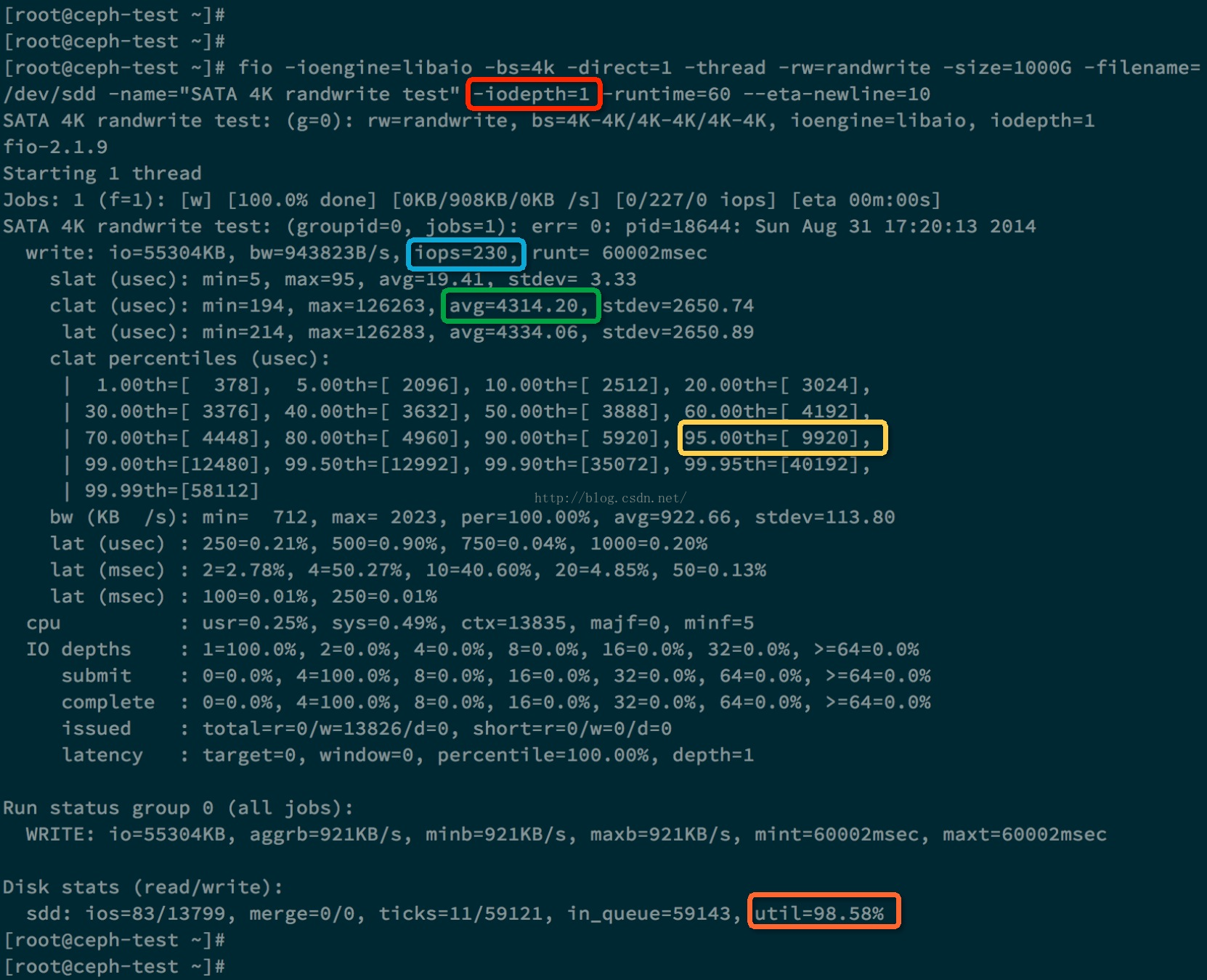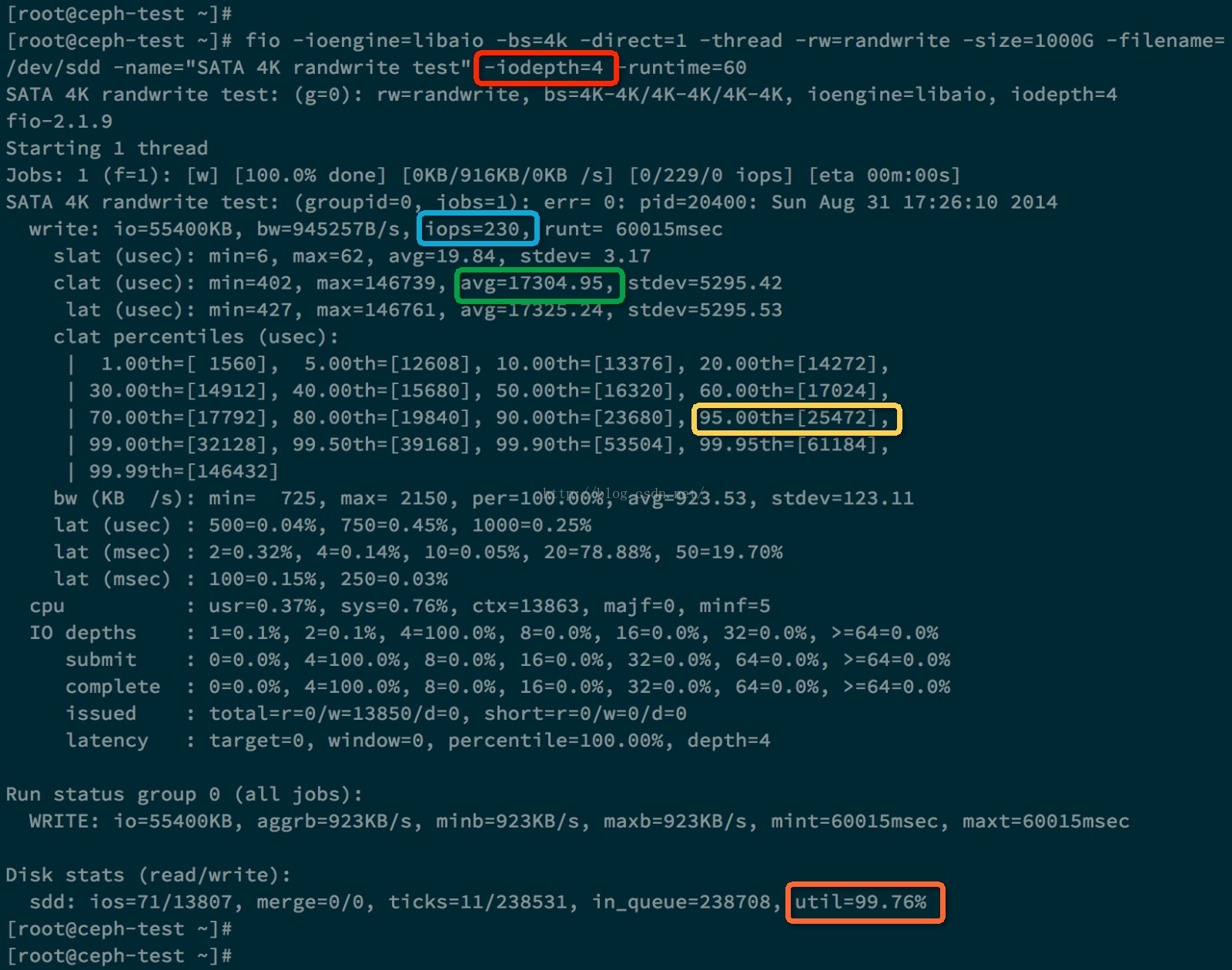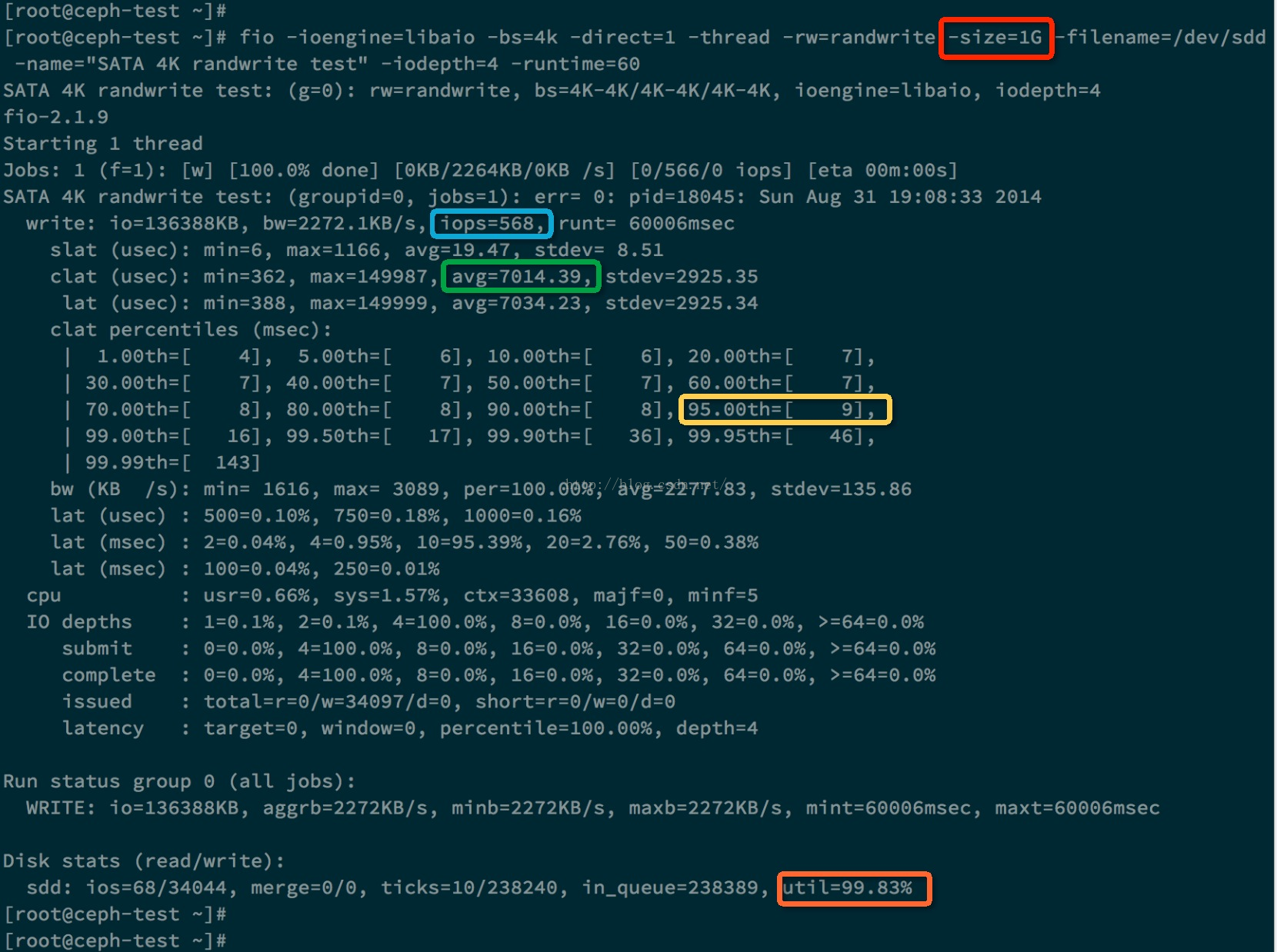You are here
centos下下载安装fio 有大用
CentOS可以直接使用yum安装
FIO是测试IOPS的非常好的工具,用来对硬件进行压力测试和验证,支持13种不同的I/O引擎,包括:sync,mmap, libaio, posixaio, SG v3, splice, null, network, syslet, guasi, solarisaio 等等。
1、FIO的安装
大家可以去fio的官网上去下载, https://pkgs.org/download/fio 这里好像没有 6 版本的了
https://rpmfind.net/linux/rpm2html/search.php?query=fio(x86-64) 这里好像有
我已经下载好了,我的系统版本是RedHat 6.4。
yum install fio-2.1.2-1.el6.rf.x86_64.rpm
fio-2.1.2-1.el6.rf.x86_64.rpm包会有一个依赖,依赖于libibverbs-1.1.6-5.el6.x86_64
###########
#yum安装
yum install libaio-devel fio
#手动安装
yum install libaio-devel
wget http://brick.kernel.dk/snaps/fio-2.2.10.tar.gz
tar -zxvf fio-2.2.10.tar.gz
cd fio-2.2.10
make $ make install
2、FIO的用法:
FIO分顺序读,随机读,顺序写,随机写,混合随机读写模式。
这是一个顺序读的模式:
fio -filename=/dev/sda -direct=1 -iodepth 1 -thread -rw=read -ioengine=psync -bs=16k -size=200G -numjobs=30 -runtime=1000 -group_reporting -name=mytest
说明:
filename=/dev/sdb1 测试文件名称,通常选择需要测试的盘的data目录。
direct=1 测试过程绕过机器自带的buffer。使测试结果更真实。
rw=randwrite 测试随机写的I/O
rw=randrw 测试随机写和读的I/O
bs=16k 单次io的块文件大小为16k
bsrange=512-2048 同上,提定数据块的大小范围
size=5G 本次的测试文件大小为5g,以每次4k的io进行测试。
numjobs=30 本次的测试线程为30个.
runtime=1000 测试时间为1000秒,如果不写则一直将5g文件分4k每次写完为止。
ioengine=psync io引擎使用pync方式
rwmixwrite=30 在混合读写的模式下,写占30%
group_reporting 关于显示结果的,汇总每个进程的信息。
lockmem=1G 只使用1g内存进行测试。
zero_buffers 用0初始化系统buffer。
nrfiles=8 每个进程生成文件的数量。
所以,随机读:
fio -filename=/dev/sda -direct=1 -iodepth 1 -thread -rw=randread -ioengine=psync -bs=16k -size=200G -numjobs=30 -runtime=1000 -group_reporting -name=mytest
顺序写:
fio -filename=/dev/sda -direct=1 -iodepth 1 -thread -rw=write -ioengine=psync -bs=16k -size=200G -numjobs=30 -runtime=1000 -group_reporting -name=mytest
随机写:
fio -filename=/dev/sda -direct=1 -iodepth 1 -thread -rw=randwrite -ioengine=psync -bs=16k -size=200G -numjobs=30 -runtime=1000 -group_reporting -name=mytest
混合随机读写:
fio -filename=/dev/sda -direct=1 -iodepth 1 -thread -rw=randrw -rwmixread=70 -ioengine=psync -bs=16k -size=200G -numjobs=30 -runtime=100 -group_reporting -name=mytest -ioscheduler=noop
3、实际测试范例
测试混合随机读写:
[root@Dell]# fio -filename=/dev/sda -direct=1 -iodepth 1 -thread -rw=randrw -rwmixread=70 -ioengine=psync -bs=16k -size=200G -numjobs=30 -runtime=100 -group_reporting -name=mytest1
mytest1: (g=0): rw=randrw, bs=16K-16K/16K-16K/16K-16K, ioengine=psync, iodepth=1
...
mytest1: (g=0): rw=randrw, bs=16K-16K/16K-16K/16K-16K, ioengine=psync, iodepth=1
fio-2.1.2
Starting 30 threads
Jobs: 30 (f=30):
[mmmmmmmmmmmmmmmmmmmmmmmmmmmmmm] [18.8% done] [10192KB/3376KB/0KB /s] [637/211/0 iops] [eta 01m:22sJobs: 30 (f=30):
[mmmmmmmmmmmmmmmmmmmmmmmmmmmmmm] [19.8% done] [9808KB/3200KB/0KB /s] [613/200/0 iops] [eta 01m:21s]Jobs: 30 (f=30):
[mmmmmmmmmmmmmmmmmmmmmmmmmmmmmm] [34.7% done] [10496KB/3232KB/0KB /s] [656/202/0 iops] [eta 01m:06sJobs: 30 (f=30):
[mmmmmmmmmmmmmmmmmmmmmmmmmmmmmm] [35.6% done] [9680KB/3232KB/0KB /s] [605/202/0 iops] [eta 01m:05s]Jobs: 30 (f=30):
[mmmmmmmmmmmmmmmmmmmmmmmmmmmmmm] [37.6% done] [10016KB/2864KB/0KB /s] [626/179/0 iops] [eta 01m:03sJobs: 30 (f=30):
[mmmmmmmmmmmmmmmmmmmmmmmmmmmmmm] [38.6% done] [10320KB/3632KB/0KB /s] [645/227/0 iops] [eta 01m:02sJobs: 30 (f=30):
[mmmmmmmmmmmmmmmmmmmmmmmmmmmmmm] [39.6% done] [9744KB/3264KB/0KB /s] [609/204/0 iops] [eta 01m:01s]Jobs: 30 (f=30):
[mmmmmmmmmmmmmmmmmmmmmmmmmmmmmm] [63.4% done] [10224KB/3792KB/0KB /s] [639/237/0 iops] [eta 00m:37sJobs: 30 (f=30):
[mmmmmmmmmmmmmmmmmmmmmmmmmmmmmm] [64.4% done] [9184KB/3808KB/0KB /s] [574/238/0 iops] [eta 00m:36s]Jobs: 30 (f=30):
[mmmmmmmmmmmmmmmmmmmmmmmmmmmmmm] [68.3% done] [10128KB/3200KB/0KB /s] [633/200/0 iops] [eta 00m:32sJobs: 30 (f=30):
[mmmmmmmmmmmmmmmmmmmmmmmmmmmmmm] [69.3% done] [9872KB/3184KB/0KB /s] [617/199/0 iops] [eta 00m:31s]Jobs: 30 (f=30):
[mmmmmmmmmmmmmmmmmmmmmmmmmmmmmm] [71.3% done] [10528KB/2624KB/0KB /s] [658/164/0 iops] [eta 00m:29sJobs: 30 (f=30):
[mmmmmmmmmmmmmmmmmmmmmmmmmmmmmm] [72.3% done] [9696KB/2752KB/0KB /s] [606/172/0 iops] [eta 00m:28s]Jobs: 30 (f=30):
[mmmmmmmmmmmmmmmmmmmmmmmmmmmmmm] [73.3% done] [10624KB/2912KB/0KB /s] [664/182/0 iops] [eta 00m:27sJobs: 30 (f=30):
[mmmmmmmmmmmmmmmmmmmmmmmmmmmmmm] [74.3% done] [9312KB/2832KB/0KB /s] [582/177/0 iops] [eta 00m:26s]Jobs: 30 (f=30):
[mmmmmmmmmmmmmmmmmmmmmmmmmmmmmm] [95.0% done] [10128KB/3792KB/0KB /s] [633/237/0 iops] [eta 00m:05sJobs: 30 (f=30):
[mmmmmmmmmmmmmmmmmmmmmmmmmmmmmm] [96.0% done] [8320KB/3904KB/0KB /s] [520/244/0 iops] [eta 00m:04s]Jobs: 30 (f=30):
[mmmmmmmmmmmmmmmmmmmmmmmmmmmmmm] [100.0% done] [9264KB/3536KB/0KB /s] [579/221/0 iops] [eta 00m:00s]
mytest1: (groupid=0, jobs=30): err= 0: pid=17792: Tue Nov 12 10:55:58 2013
read : io=948896KB, bw=9475.1KB/s, iops=592, runt=100138msec
clat (usec): min=67, max=796794, avg=49878.72, stdev=59636.00
lat (usec): min=68, max=796794, avg=49879.01, stdev=59636.00
clat percentiles (msec):
| 1.00th=[ 4], 5.00th=[ 7], 10.00th=[ 9], 20.00th=[ 12],
| 30.00th=[ 16], 40.00th=[ 22], 50.00th=[ 29], 60.00th=[ 39],
| 70.00th=[ 53], 80.00th=[ 76], 90.00th=[ 120], 95.00th=[ 165],
| 99.00th=[ 293], 99.50th=[ 351], 99.90th=[ 494], 99.95th=[ 553],
| 99.99th=[ 701]
bw (KB /s): min= 20, max= 967, per=3.38%, avg=320.53, stdev=116.83
write: io=380816KB, bw=3802.1KB/s, iops=237, runt=100138msec
clat (usec): min=64, max=120607, avg=1801.07, stdev=5409.97
lat (usec): min=65, max=120610, avg=1803.86, stdev=5409.96
clat percentiles (usec):
| 1.00th=[ 69], 5.00th=[ 73], 10.00th=[ 77], 20.00th=[ 81],
| 30.00th=[ 84], 40.00th=[ 87], 50.00th=[ 90], 60.00th=[ 113],
| 70.00th=[ 724], 80.00th=[ 3248], 90.00th=[ 4384], 95.00th=[ 5344],
| 99.00th=[33536], 99.50th=[41728], 99.90th=[59136], 99.95th=[68096],
| 99.99th=[112128]
bw (KB /s): min= 17, max= 563, per=3.52%, avg=133.68, stdev=75.04
lat (usec) : 100=16.41%, 250=3.47%, 500=0.10%, 750=0.12%, 1000=0.23%
lat (msec) : 2=0.86%, 4=4.57%, 10=13.39%, 20=16.08%, 50=22.27%
lat (msec) : 100=12.87%, 250=8.49%, 500=1.08%, 750=0.06%, 1000=0.01%
cpu : usr=0.02%, sys=0.07%, ctx=83130, majf=0, minf=7
IO depths : 1=100.0%, 2=0.0%, 4=0.0%, 8=0.0%, 16=0.0%, 32=0.0%, >=64=0.0%
submit : 0=0.0%, 4=100.0%, 8=0.0%, 16=0.0%, 32=0.0%, 64=0.0%, >=64=0.0%
complete : 0=0.0%, 4=100.0%, 8=0.0%, 16=0.0%, 32=0.0%, 64=0.0%, >=64=0.0%
issued : total=r=59306/w=23801/d=0, short=r=0/w=0/d=0
Run status group 0 (all jobs):
READ: io=948896KB, aggrb=9475KB/s, minb=9475KB/s, maxb=9475KB/s, mint=100138msec, maxt=100138msec
WRITE: io=380816KB, aggrb=3802KB/s, minb=3802KB/s, maxb=3802KB/s, mint=100138msec, maxt=100138msec
Disk stats (read/write):
sda: ios=59211/24192, merge=0/289, ticks=2951434/63353, in_queue=3092383, util=99.97%
测试结果如上。
来自 https://blog.csdn.net/wenwenxiong/article/details/50751986
FIO安装部署及测试方法案例
https://blog.csdn.net/u012271526/article/details/48752139fio -filename=/dev/sdb1 -direct=1 -iodepth 1 -thread -rw=randread -ioengine=psync -bs=4k -size=50G -numjobs=10 -runtime=1000 -group_reporting -name=mytest
filename=/dev/sdb1 测试文件名称,通常选择需要测试的盘的data目录。 只能是分区,不能是目录,会破坏数据。
direct=1 测试过程绕过机器自带的buffer。使测试结果更真实。
rw=randrw 测试随机写和读的I/O
bs=4k 单次io的块文件大小为4k
bsrange=512-2048 同上,提定数据块的大小范围
size=50G 本次的测试文件大小为50g,以每次4k的io进行测试,此大小不能超过filename的大小,否则会报错。
numjobs=10 本次的测试线程为10.
runtime=1000 测试时间为1000秒,如果不写则一直将5g文件分4k每次写完为止。
rwmixwrite=30 在混合读写的模式下,写占30%
group_reporting 关于显示结果的,汇总每个进程的信息。
lockmem=1g 只使用1g内存进行测试。
zero_buffers 用0初始化系统buffer。
nrfiles=8 每个进程生成文件的数量。
mytest1: (g=0): rw=randrw, bs=16K-16K/16K-16K, ioengine=psync, iodepth=1
…
fio 2.0.7
Starting 30 threads
Jobs: 1 (f=1): [________________m_____________] [3.5% done] [6935K/3116K /s] [423 /190 iops] [eta 48m:20s] s]
mytest1: (groupid=0, jobs=30): err= 0: pid=23802 // iops :磁盘的每秒读写次数,这个是随机读写考察的重点
read : io=1853.4MB, bw=18967KB/s, iops=1185 , runt=100058msec // bw :磁盘的吞吐量,这个是顺序读写考察的重点,类似于下载速度
clat (usec): min=60 , max=871116 , avg=25227.91, stdev=31653.46 //avg每个IO请求的平均相应时间25秒左右
lat (usec): min=60 , max=871117 , avg=25228.08, stdev=31653.46
clat percentiles (msec):
| 1.00th=[ 3], 5.00th=[ 5], 10.00th=[ 6], 20.00th=[ 8],
| 30.00th=[ 10], 40.00th=[ 12], 50.00th=[ 15], 60.00th=[ 19],
| 70.00th=[ 26], 80.00th=[ 37], 90.00th=[ 57], 95.00th=[ 79],
| 99.00th=[ 151], 99.50th=[ 202], 99.90th=[ 338], 99.95th=[ 383], // %99.95的IO请求的响应时间是小于等于383msec
| 99.99th=[ 523]
bw (KB/s) : min= 26, max= 1944, per=3.36%, avg=636.84, stdev=189.15
write: io=803600KB, bw=8031.4KB/s, iops=501 , runt=100058msec
clat (usec): min=52 , max=9302 , avg=146.25, stdev=299.17
lat (usec): min=52 , max=9303 , avg=147.19, stdev=299.17
clat percentiles (usec):
| 1.00th=[ 62], 5.00th=[ 65], 10.00th=[ 68], 20.00th=[ 74],
| 30.00th=[ 84], 40.00th=[ 87], 50.00th=[ 89], 60.00th=[ 90],
| 70.00th=[ 92], 80.00th=[ 97], 90.00th=[ 120], 95.00th=[ 370],
| 99.00th=[ 1688], 99.50th=[ 2128], 99.90th=[ 3088], 99.95th=[ 3696],
| 99.99th=[ 5216]
bw (KB/s) : min= 20, max= 1117, per=3.37%, avg=270.27, stdev=133.27
lat (usec) : 100=24.32%, 250=3.83%, 500=0.33%, 750=0.28%, 1000=0.27%
lat (msec) : 2=0.64%, 4=3.08%, 10=20.67%, 20=19.90%, 50=17.91%
lat (msec) : 100=6.87%, 250=1.70%, 500=0.19%, 750=0.01%, 1000=0.01%
cpu : usr=1.70%, sys=2.41%, ctx=5237835, majf=0, minf=6344162
IO depths : 1=100.0%, 2=0.0%, 4=0.0%, 8=0.0%, 16=0.0%, 32=0.0%, >=64=0.0%
submit : 0=0.0%, 4=100.0%, 8=0.0%, 16=0.0%, 32=0.0%, 64=0.0%, >=64=0.0%
complete : 0=0.0%, 4=100.0%, 8=0.0%, 16=0.0%, 32=0.0%, 64=0.0%, >=64=0.0%
issued : total=r=118612/w=50225/d=0, short=r=0/w=0/d=0
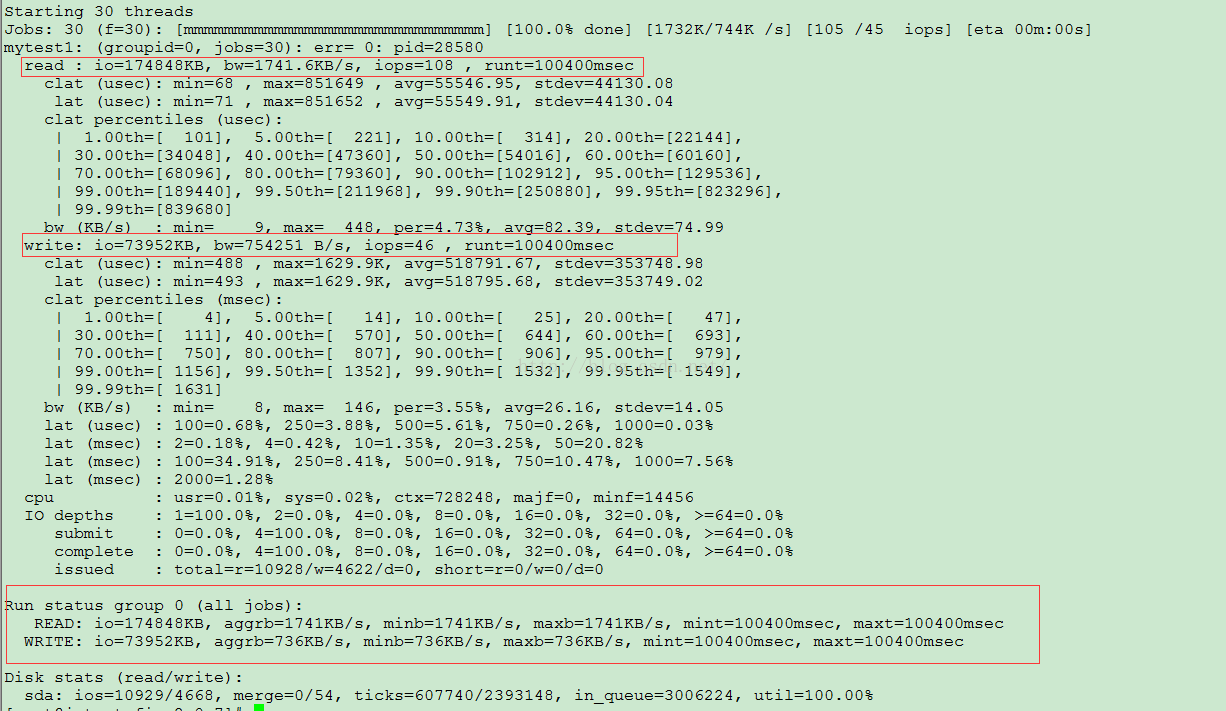
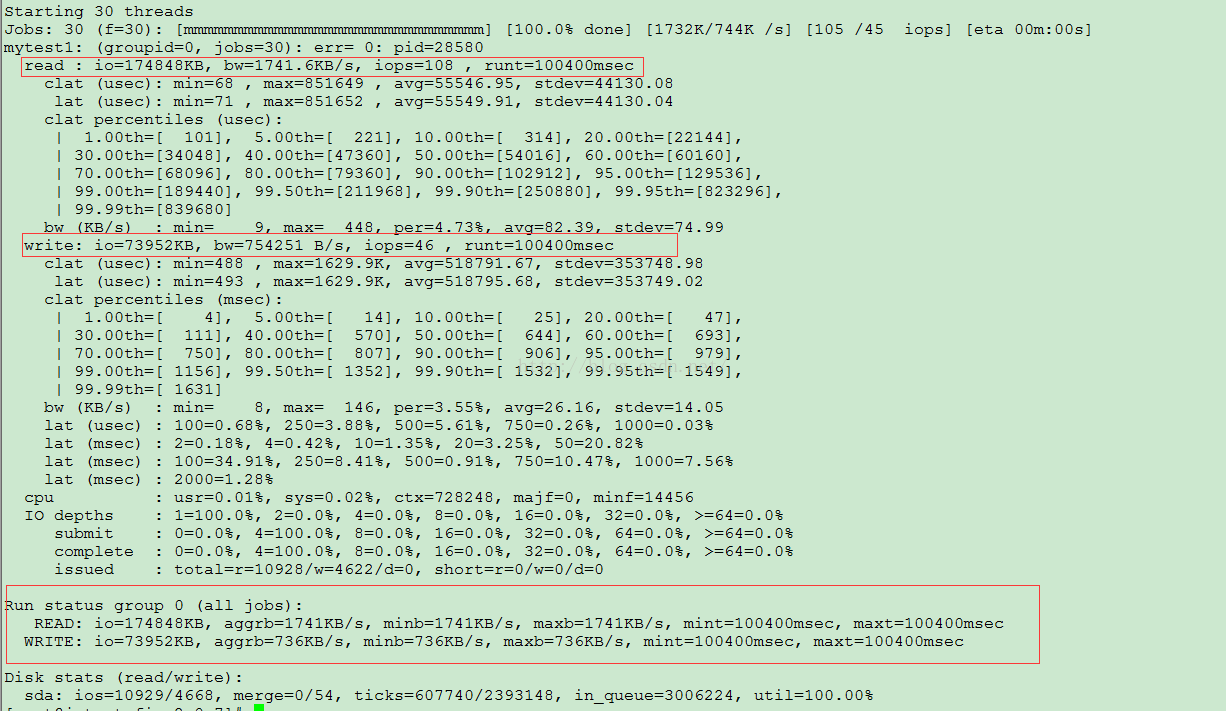
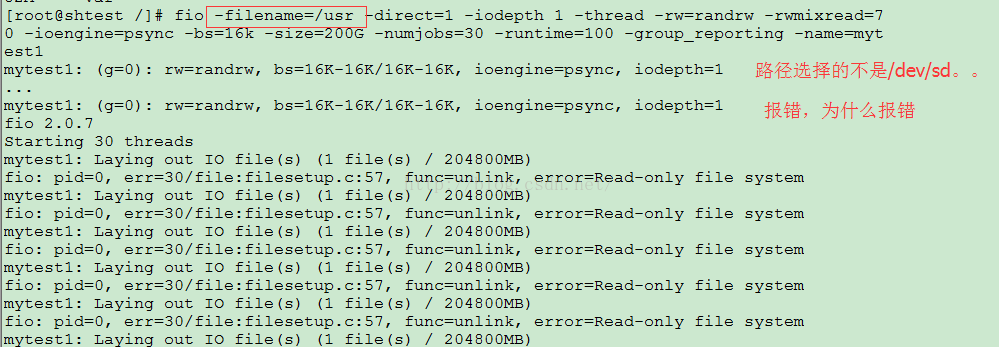
来自 https://blog.csdn.net/wuxiaobingandbob/article/details/80883303